Cara Masuk ke Gudang Kata Sandi LastPass Anda Dengan Sidik Jari Anda di Windows
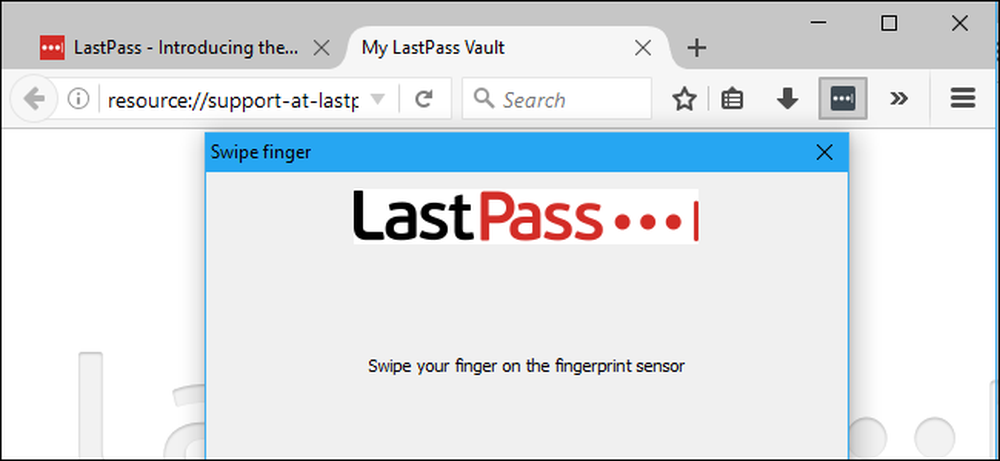
Pengelola kata sandi seperti LastPass adalah cara paling aman untuk menghasilkan dan menyimpan kata sandi untuk semua situs favorit Anda. Dan, jika Anda ingin membuatnya sedikit lebih mudah digunakan, Anda dapat masuk ke brankas LastPass Anda secara instan hanya dengan menggunakan sidik jari Anda..
Anda juga tidak perlu Windows Hello untuk melakukan ini. LastPass dapat menggunakan Windows Biometric Framework - yang tersedia di Windows 7, 8, dan 10 - untuk membuka kunci lemari besi kata sandi Anda dengan sidik jari. Ini berfungsi dengan ekstensi browser LastPass standar, seperti halnya membuka kunci kata sandi Anda dengan sidik jari pada iPhone atau ponsel Android modern.
Apa yang Anda Butuhkan?
Untuk melakukan ini, Anda memerlukan tiga hal:
- Pembaca sidik jari yang mendukung Windows Biometric Framework. Pembaca sidik jari yang kompatibel dengan Windows Hello yang terintegrasi dengan laptop Windows 10 modern akan berfungsi, serta pembaca USB seperti Eikon Mini. Pembaca sidik jari yang lebih tua yang tidak kompatibel dengan Windows Hello juga harus berfungsi, termasuk pembaca sidik jari yang terpasang pada laptop Windows 7. Pastikan itu mendukung Kerangka Biometrik Windows.
- Berlangganan LastPass Premium. Opsi autentikasi lanjutan ini memerlukan langganan LastPass Premium, yang biayanya $ 12 per tahun.
- The LastPass Universal Windows Installer. Bahkan jika Anda sudah menginstal ekstensi browser LastPass standar, installer yang tersedia dari situs LastPass termasuk perangkat lunak tambahan yang memungkinkan pembacaan sidik jari dan fitur-fitur canggih lainnya, seperti berbagi keadaan login Anda di antara berbagai browser web sehingga Anda hanya perlu masuk atau keluar -Sekali per sesi. Jalankan penginstal terlebih dahulu atau Anda tidak akan dapat mengaktifkan fitur ini.
Dengan semua itu, mari kita atur.
Langkah Satu: Mengatur Pembaca Sidik Jari Anda
Anda harus mengatur pembaca sidik jari Anda dan mendaftarkan sidik jari sebelum ini bekerja. Jika Anda melewati langkah ini, LastPass akan meminta Anda untuk mendaftarkan sidik jari menggunakan perangkat lunak pembaca sidik jari Anda sebelum dapat mengaktifkan dukungan pembaca sidik jari.
Pada Windows 10, buka Pengaturan> Akun> Opsi Masuk dan tambahkan sidik jari di bawah bagian Hello Windows. Sidik jari yang sama yang Anda gunakan untuk Windows Hello akan digunakan untuk LastPass dan aplikasi lain yang menggunakan Windows Biometric Framework.

Pada Windows 7 dan 8, Anda mungkin perlu menggunakan perangkat lunak utilitas yang disertakan dengan driver perangkat keras pembaca sidik jari Anda untuk menginstal fitur ini. Konsultasikan dengan situs web produsen untuk driver jika Anda belum menginstalnya. Jika pembaca sidik jari Anda terintegrasi dengan laptop, periksa situs web produsen laptop. Anda juga dapat menemukan cara untuk mendaftarkan sidik jari dari Panel Kontrol> Perangkat Keras dan Suara> Perangkat Biometrik.
Langkah Dua: Aktifkan Pembacaan Sidik Jari di LastPass
Untuk mengaktifkan pembacaan sidik jari, masuk ke ekstensi browser LastPass di browser web pilihan Anda. Klik tombol ekstensi LastPass dan pilih "My Vault".
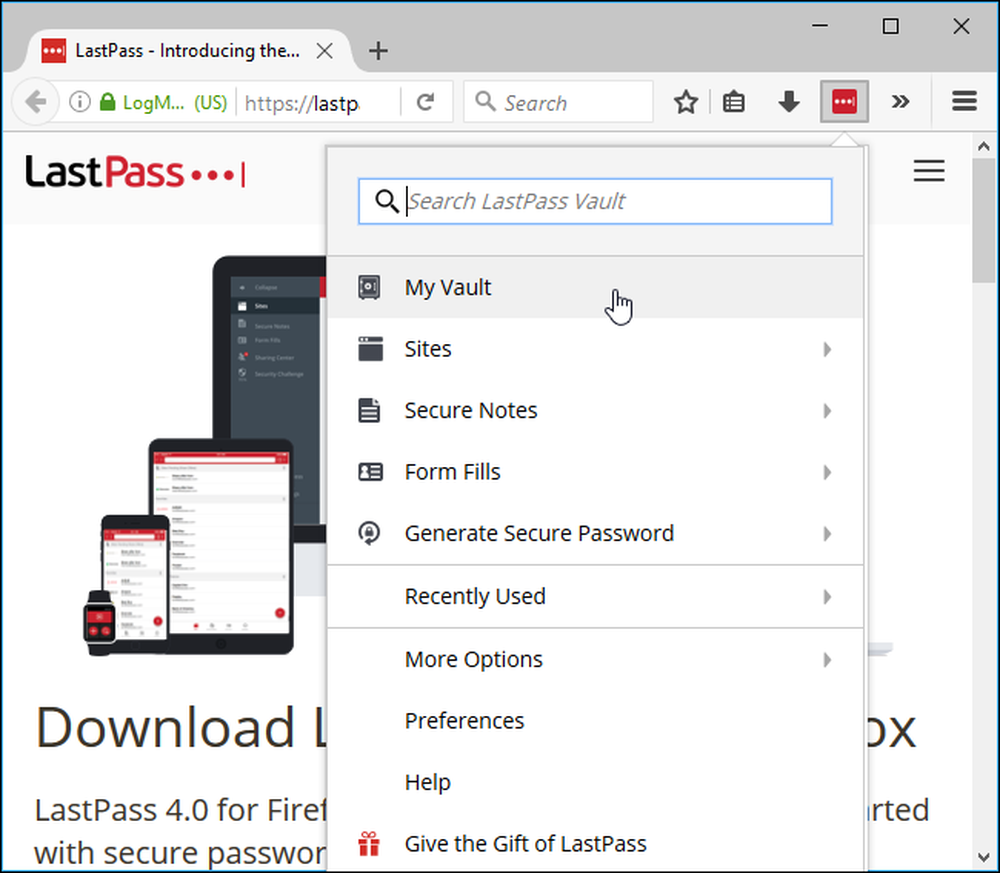
Klik nama Anda di bagian atas halaman lemari besi Anda dan pilih "Pengaturan Akun".
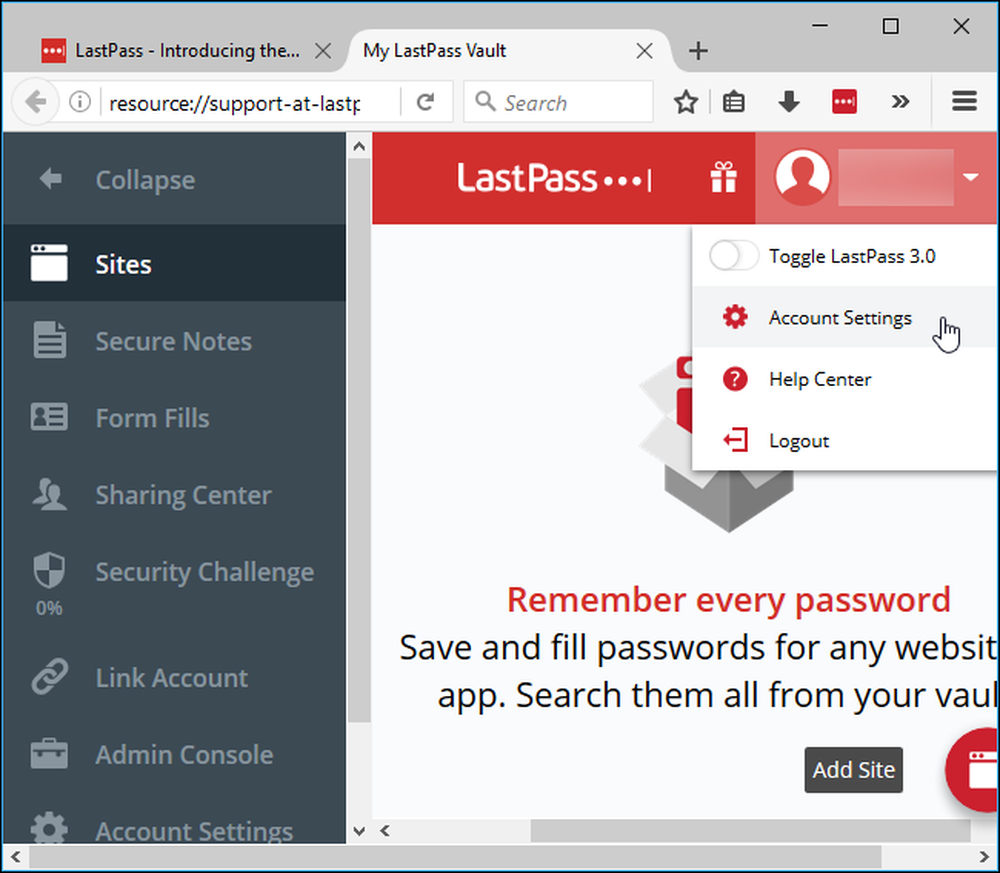
Klik tab “Opsi Multi Fungsi”. Anda akan melihat "Sidik Jari / Kartu Cerdas" sebagai opsi di sini. Klik tombol "Edit" di sebelah kanannya.

Jika semuanya sudah diatur dengan benar, Anda akan dapat memilih "Pembaca Sidik Jari Windows" dari kotak Jenis dan mengatur kotak Diaktifkan ke "Ya".
Anda akan diminta untuk mengaktifkan fitur ekstensi browser tambahan jika opsi di sini tidak tersedia. Ikuti instruksi yang LastPass berikan.

Klik "Perbarui" dan LastPass akan menanyakan kata sandi utama Anda. Ekstensi browser kemudian akan meminta Anda untuk menggesekkan jari Anda pada pembaca sidik jari Anda untuk mengatur otentikasi sidik jari.

Lain kali Anda masuk ke brankas kata sandi LastPass di PC Anda, Anda akan dapat dengan cepat membuka kunci lemari besi dengan sidik jari. Anda tidak perlu mengetikkan kata sandi master Anda. Mudah!




